PowerPoint2013中的图片弧排版方法
时间:2021-10-22 来源:互联网 编辑:宝哥软件园 浏览:次
例如,在婚礼、演讲和新闻发布会上,通常会使用图片。案例说明了如何使用弯曲透视来排版图片,从而使图片布局更具吸引力。下面,边肖通过具体的例子向大家介绍一下方法。
操作步骤:
1.启动PowerPoint2013。首先,插入图片。单击菜单栏中的插入-图像-图片。
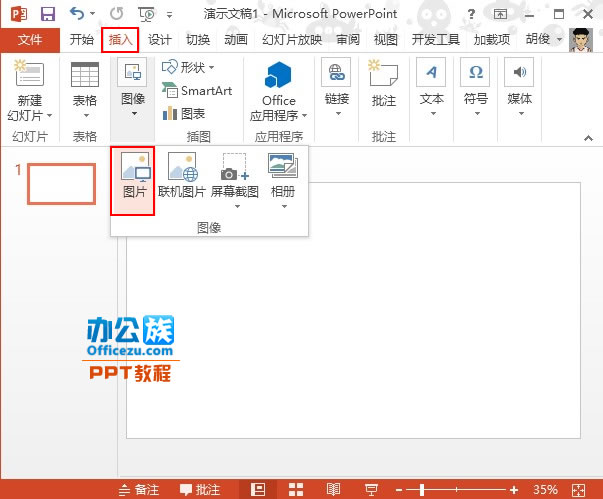
2.弹出本地对话框,Ctrl键选择多张图片打开。
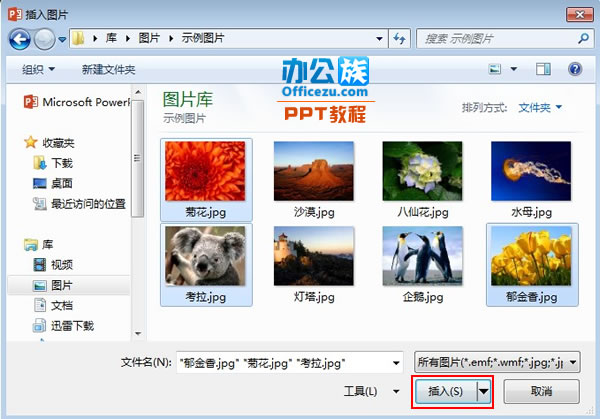
3.调整图片的比例,放在合适的位置,然后点击形状,插入椭圆。

4.复制两个椭圆,将它们放在图片的上端和下端,选择它们,单击格式-颜色填充,然后选择白色。

5.继续点击下面的轮廓填充,选择无轮廓,这样就看不到椭圆的边框线,美观也不会受到影响。
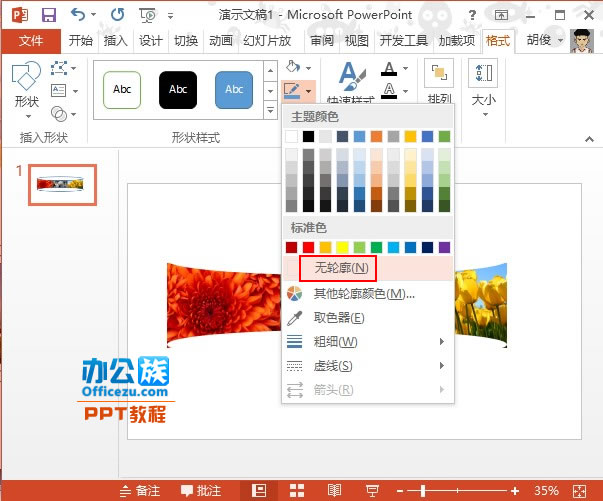
6.最后,Ctrl A选择所有图形,右键单击,并将其组合,完成图形的弯曲布局。
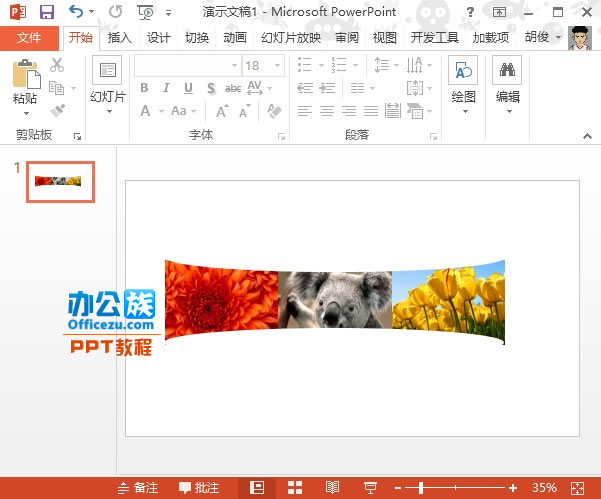
版权声明:PowerPoint2013中的图片弧排版方法是由宝哥软件园云端程序自动收集整理而来。如果本文侵犯了你的权益,请联系本站底部QQ或者邮箱删除。

















